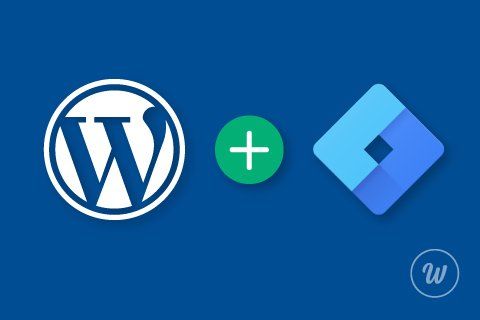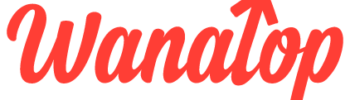Volvemos con una nueva entrada de post técnicos, esta vez nos vamos a ocupar de Google Tag Manager y Prestashop.
Para empezar, seguro que alguna vez habéis tenido que integrar en un Prestashop el código de Analytics, código de conversión e incluso de remarketing, y lo habéis tenido que ir integrándolo en la plantilla de Prestashop cada vez que teníais una necesidad,es decir tocando la plantilla tantas veces como códigos pongáis.
Para evitar esto y no necesitar modificar la plantilla más veces surge Google Tag Manager, es una herramienta muy potente que nos permite crear un único código a insertarlo en nuestra página (llamado contenedor) y ahí dentro en la herramienta podemos integrar tantos códigos como deseemos sin necesidad de programación, se hace desde la propia página.

En este post vamos a ver como podemos integrarlo en Prestashop editando la plantilla, y añadiendo el código que tengamos de Tag Manager.
1.- Primero tendremos el código del contenedor que nos da Google Tag Manager, lo podemos obtener al inicial el contenedor, o más tarde en la sección de administración, instalación de GTM.
2.- Nos vamos al FTP donde tenemos alojado nuestro Prestashop, nos bajamos el archivo dentro de la carpeta themes y dentro de la carpeta del tema el archivo header.tpl
3.- Ahora abrimos el archivo y después de la línea <body> tenemos que insertar lo siguiente:
{literal}
AQUÍ VA LA ETIQUETA QUE NOS PONE EN GOOGLE TAG MANAGER
{/literal}
4.- Guardamos el archivo y lo subimos de nuevo al FTP, si en el administrador de Prestashop dentro de preferencias -> rendimiento, tenemos desactivado forzar compilación, lo activamos para que se apliquen los cambios.
Vamos a nuestra página la vemos y comprobamos si en el código fuente, o con la extensión Google Tag Assistant que ya nos sale nuestra etiqueta, entonces volvemos a desactivar de nuevo forzar compilación y ya tenemos instalado todo.
Recuerda que la etiqueta de GTM siempre debe ir a la apartura del body, y si usas capa de datos, esta debe ir encima de la etiqueta de Tag Manager, con la misma dinámica que hemos visto.
Espero que os sirva este post, cualquier duda podéis revisar nuestro servicio de Tag Manager, o contactar con nosotros.
 Alberto López, Fundador y CEO.
Alberto López, Fundador y CEO.